최근에 PyCharm(파이썬 개발 툴)을 설치하는 글을 올렸다.
맥북 파이썬 코딩 쉽게하기, 파이참(PyCharm)설치 방법
요즘 문과도 코딩을 하는 대학이 많다고 한다. 특히 '파이썬'을 많이 한다고 한다. 뭐, 초반에 문법도 간단하고 개발도 어려운 편이 아니니까. 그리고 이제 노트북이 필요해서 노트북을 사는데
digitalnomadfox.tistory.com
그러고 보니 아뿔사.! 개발 툴을 설치하는 글만 올렸지, 정작 파이썬을 설치하는 글은 올리지 않았던 것이다..
빠르게 맥북에서 파이썬을 설치하는 방법을 알아보자.
기본적으로 맥북에는 파이썬이 깔려있다... 엥? 깔려있는데 왜 깔죠?
..라고 물어볼 수 있지만, 기본적으로 2.7 버전이 깔려있다.
하지만 우리가 주로 사용할 버전은 3.9 버전!!
먼저 맥북에서 terminal 을 열어보자.
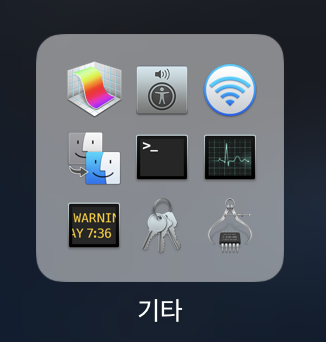
그런 다음 터미널의 콘솔창에 python -V를 쳐보자.

보는 거와 같이 python 2.7 버전이 깔려 있는 것을 볼 수 있다.
말했듯이 우리가 필요한 버전은 python 3.9!
www.python.org/downloads/mac-osx/
Python Releases for Mac OS X
The official home of the Python Programming Language
www.python.org
위 사이트에 들어 간다. 특별히 맥 OS 사용자를 위한 다운로드 경로를 적어놓았다.

보면 목록이 엄청많이 있는데, 다 무시하고 왼쪽 위에 python 3.9.0라고 쓰여있는 데 밑에
Download macOS 64-bit installer 를 클릭해주자.

바로 다운이 시작되는데 다 마쳤으면 클릭해주자.
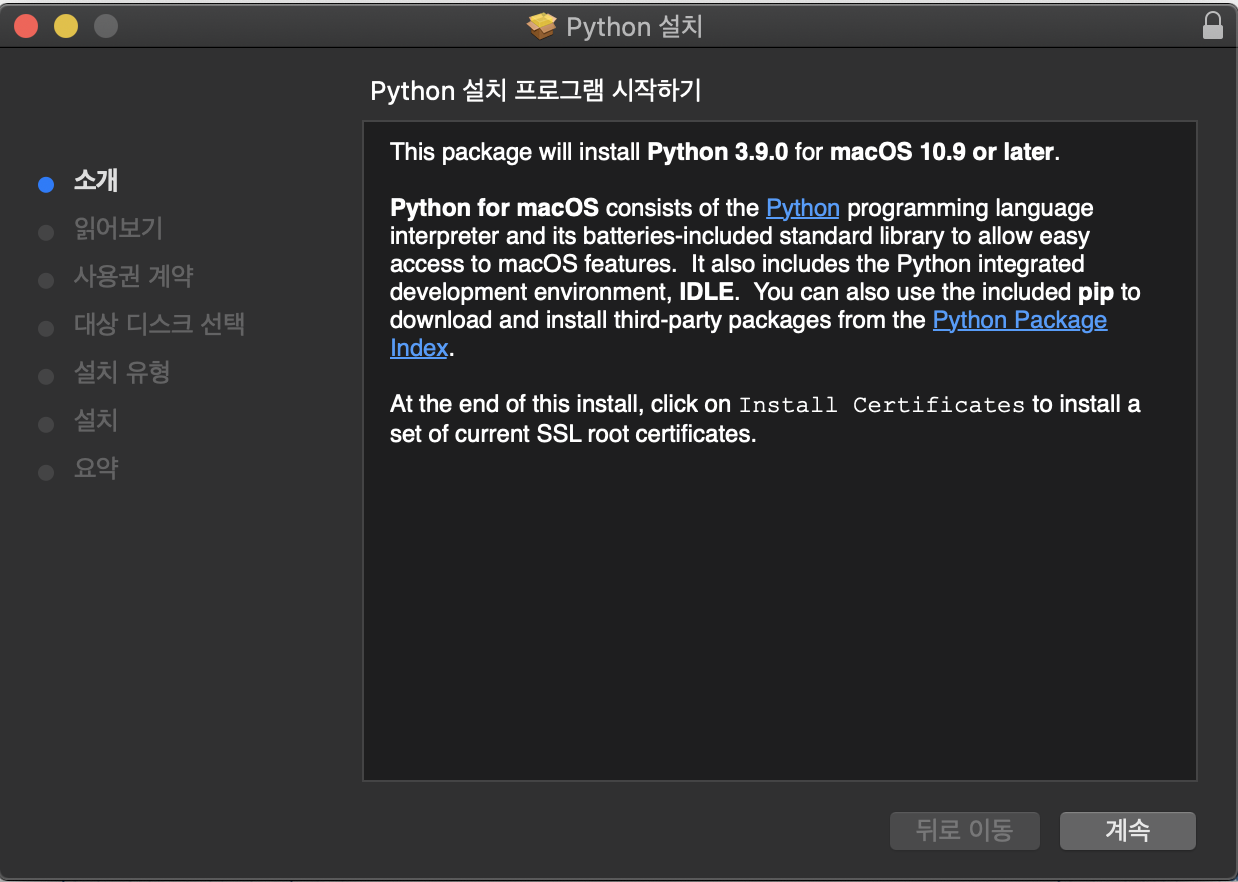
이런 화면이 뜬다. 계속 누르자

네 계속
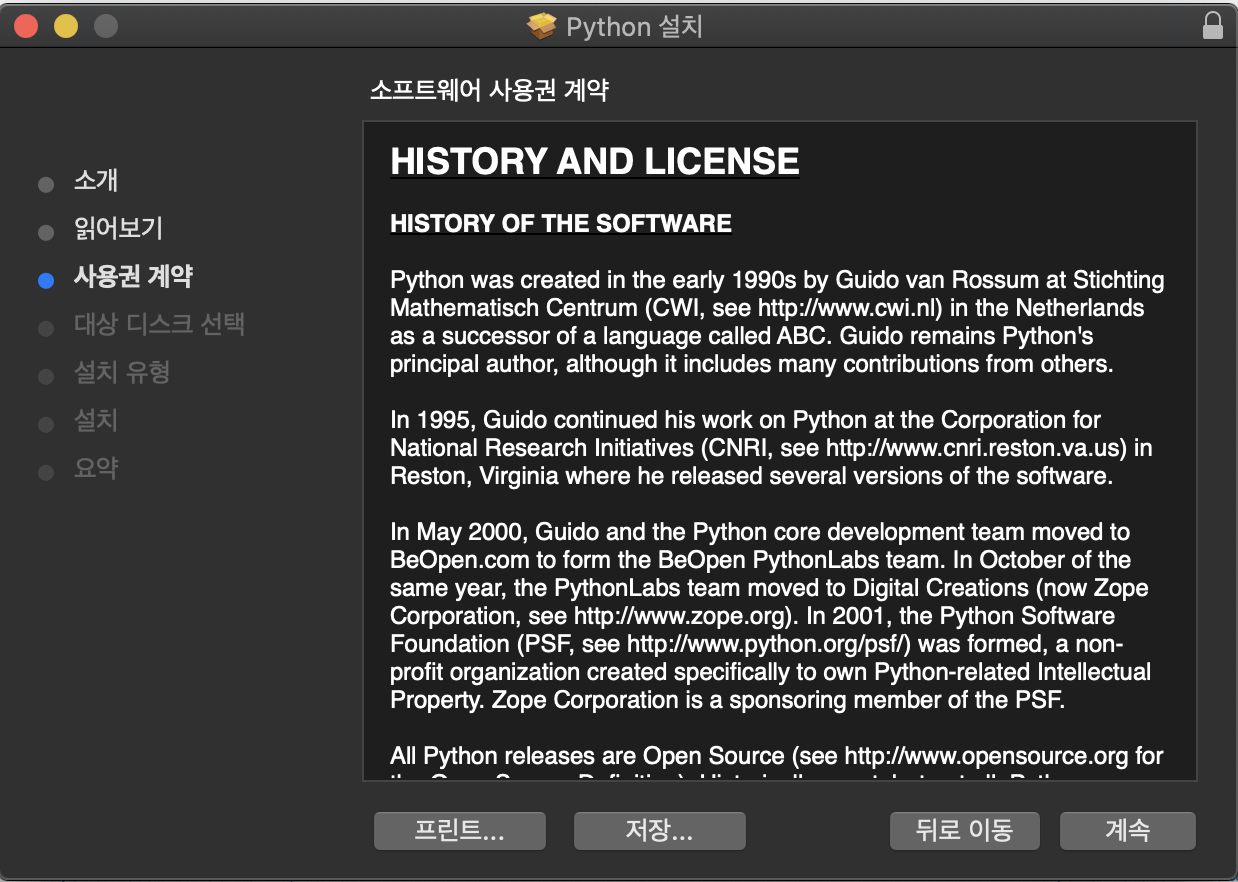

넹 계속하고 동의해주고

원하는 저장 공간에 설치하면 되는데 맥북 사용하면 보통 매킨토시 HD 하나 있다.
여기에 저장하게 계속 눌러주자.

이제 설치 눌러 주면 설치는 완료!

이렇게 뜨면 파이썬 설치는 성공이다.
맥 OS라고 어려울 거 하나 없다. 윈도우랑 생긴 거만 다르지 비슷하다.
그럼 이제 잘 설치가 되었는지 확인해야겠죠?
다시 터미널을 켜주자.
그리고 이번엔 python3 -V를 입력하면?

맞게 설치했으면 python 3.9.0이라고 뜬다.
그럼 이제 실행도 해봐야겠죠?

요로코롬 두 개 뜬다. 우리에게 필요한 것은 IDLE!! IDLE를 클릭해 준다.


흠흠 잘 작동하는구먼.
1+1도 잘 구해내는 모습이야..
그렇지만 1+1 하려고 설치한 건 아니잖아요 우리가?
다음부터는 본격적으로 기본 적인 파이썬 코딩을 포스팅하겠음다.
'코딩' 카테고리의 다른 글
| 파이썬 조건문 정리, if, elif, else 간단 설명! (0) | 2020.11.24 |
|---|---|
| 파이썬 입출력,변수선언 간단 정리!! (0) | 2020.11.21 |
| 맥북 파이썬 코딩 쉽게하기, 파이참(PyCharm)설치 방법 (0) | 2020.11.19 |


